
spacedesk - USB Display for PC (総合 15211位)
価格 : 無料
マーケット評価 :

4.6 (評価数 : 40,700)
ダウンロード数 : 10,000,000以上
|
カテゴリー : 仕事効率化 (アプリケーション)
バージョン : 2.1.32
マーケット更新日 : 2025/11/20
開発者 : datronicsoft Technology GmbH
動作条件 : 5.0 以上
情報取得日 : 2025/12/06
| 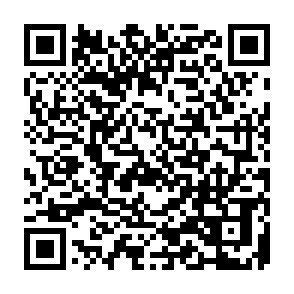
|
(評価数)
41K
-
-
-
-
40.5K
-
-
-
-
40K
評価数(左、棒グラフ)、総合順位(右、折れ線グラフ)
40.5K
40.5K
40.6K
40.6K
40.6K
40.6K
40.6K
40.6K
40.6K
40.6K
40.6K
40.6K
40.7K
40.7K
40.7K
40.7K
40.7K
40.7K
40.7K
40.7K
11/27
11/28
11/29
11/30
12/1
12/2
12/3
12/4
12/5
12/6
(順位)
0
-
-
-
-
25K
-
-
-
-
50K
|
※画像をクリックすると拡大します。
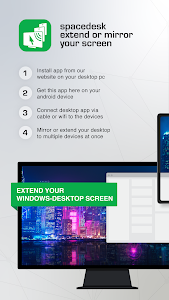



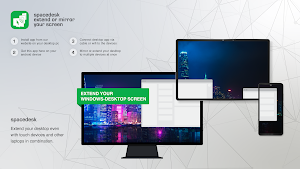
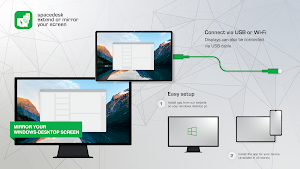





「spacedesk - USB Display for PC」の概要
概要
Windows コンピューターのデスクトップ拡張機能、WiFi、USB、または LAN 用のミラーリングおよびリモート ツール。以下のアプリケーションをサポートします:
- スクリーンキャスト (テレビ、タブレット、スマートフォンへ)- デスクトップリモートビューアー (USB およびローカルエリアネットワーク経由)- 描画タブレット (デジタイザーペンで描画とペイント)- ワイヤレスディスプレイモニター (Miracast、RDP、AirPlay、Sidecar と同等)- USB ディスプレイモニター (DisplayLink と同等)- リモートアクセス (USB リンク、WiFi、LAN 経由)- リモートコントロール (無線および有線)- スクリーンストリーミング (音声を含む)- スクリーンミラーリング (無線およびケーブル経由)- スクリーンのクローン作成
- 拡張スクリーン
- Windows デスクトップワークスペース拡張
- Windows デスクトップの複製 (クローン)
- Windows デスクトップストリーミング
- パソコンのデスクトッププレゼンター
- デスクトップPC用の仮想モニター
- 追加のディスプレイモニター
- 外出先でのセカンドディスプレイ
- テレビ、モバイル、またはタブレット画面をサイドバイサイドディスプレイとして表示
- Miracast、AirPlay、Sidecarの代替
- 外出先で使えるポータブルマルチモニターノートパソコン
- モバイルデバイスからメインコンピューターにアクセス
- ソフトウェアKVMスイッチ(キーボード、ビデオ、マウス)
- ソフトウェアディスプレイハブ
- ソフトウェアディスプレイスイッチ
- プロジェクター画面ビューアー
- 入力コンソール
- 入力端子
- タブレット入力デバイス
- Windows グラフィックタブレットアプリ
- Windows タブレットをスケッチブックとして描画アートワーク
- クリエイティブビデオウォールアプリ
- あらゆる角度に回転可能なビデオウォール
取扱説明書、ドキュメント、および詳細な設定:
https://manual.spacedesk.net
クイックガイド:
1. Windows プライマリPC に spacedesk ドライバーソフトウェアをインストールします。
ダウンロード先: https://www.spacedesk.net
2. Android 用 spacedesk ビューアーアプリをインストールします。
3. spacedesk ビューアーアプリを開き、Windows プライマリPC に接続します。
接続: USB または LAN (ローカルエリアネットワーク)。
LAN: ドライバーとビューアーは同じネットワーク上にある必要があります。
- モバイルホットスポット経由
注: インターネット接続は不要です!
spacedesk ドライバーを実行している Windows プライマリマシン…
…Windows 11、Windows 10、または Windows 8.1 をサポートします。Apple Mac はサポートされていません。
デュアルモニターとマルチモニター構成がサポートされています。
spacedesk ドライバーのインストールが必要です。ダウンロード: https://www.spacedesk.net
セカンダリマシンまたはデバイス(Android ネットワークディスプレイクライアント)…
…は、spacedesk Android アプリを実行している Android タブレット、スマートフォン、またはデバイスです。
ワイヤレスおよび有線ケーブル接続…
…Windows プライマリマシンを、USB、LAN(ローカルエリアネットワーク、例:Ethernet)、WLAN(ワイヤレスローカルエリアネットワーク)経由でセカンダリマシンまたはデバイスに接続します。
ローカルエリアネットワーク接続は、有線または WiFi 経由が可能です。TCP/IP ネットワークプロトコルが必要です。
詳細情報:
https://www.spacedesk.net
取扱説明書: https://manual.spacedesk.net/
サポートフォーラム: https://forum.spacedesk.ph
Facebook: https://www.facebook.com/pages/spacedesk/330909083726073
Youtube: https://www.youtube.com/watch?v=YkWZSwBD-XY
— 超高速 —
比類のないパフォーマンスと画質を遅延なく実現するには、USBケーブルまたはローカルエリアネットワーク(LAN)接続をご利用ください。Wi-Fiやネットワークルーターを経由しない接続をお試しください。例えば、Windows PCまたはAndroidデバイスをWi-Fiアクセスポイント(ホットスポット)として設定し、spacedeskに接続する前に直接接続してください。取扱説明書(https://manual.spacedesk.net)の「パフォーマンスチューニング」の章をご確認ください。
— リモコン入出力周辺機器アクセサリ —
- タッチスクリーン(マルチタッチおよびシングルタッチ)
- タッチパッド
- マウスポインターコントロール
- キーボード
- 感圧スタイラスペン
- オーディオスピーカー
— 設定とオプション —
-横向き表示
- 縦向き表示
— システムサポート —
Android 5.0 以降、および Windows 11 または Windows 10 を搭載した PC がサポートされています。Apple Mac はサポートされていません。
「spacedesk - USB Display for PC」のレビュー
レビュー
- ★★★☆☆ 評価の訂正。 USB経由でPCとのファイル転送ができなくなると書き込みましたが一応解決。 PC側でspacedesk driver consoleを開き、ON/OFFのインジケータボタンでアプリをオフにする事で端末にアクセスできるようになりました。 USB経由でのファイル転送も問題なくできます。
投稿者:せーぎ
- ★★★★☆ 性能自体は無料の割には素晴らしいが、Windowsファイヤーウォールの例外のスコープをスマホとルーターのIPに限定したら作動しなかった。 そこが気になるところ。 WinキーとPを同時押しで普通に切り替えできます。 かなりスマホのパワーを使います。 接続を切る場合はアンドロイドの戻るボタンでは固まることが多いです。 固まって電源ボタンで再起動も効かなくなりました。 まだやってませんがパソコンで、プライマリーディスプレイのみに表示に変更してからアプリを終わらせたほうが良いかもです。
投稿者:としとし
- ★★★★★ とても便利です。無料で広告もありません。説明も不要なほど簡単に使用できます。ゲーム表示では流石に遅延を感じて厳しいですが、動画(マッハバンドはある程度出ますが)レベルでは十分な速度と画質で利用できています。遅いという人は御自身の無線環境にも問題があるのでは無いでしょうか。画質を下げて速度を上げる設定も有りますしね(この辺りも使えばすぐ分かります)以前のバージョンだと母艦側はタスクトレイからオンオフ出来たのが、ウィンドウを出しメニュー選択と三度手間に増えて不便になったかと思います。
投稿者:Googleユーザー
- ★★★★★ P30liteで使用してます。 標準アプリの18.6:9が横広過ぎて16:9のこのアプリをインストールしました。 画質は標準アプリに近く満足です。 望むのはズームをするのにピンチ操作が必要で微調整が難しいので、出来たら他アプリの様なズームバーを表示出来れより使いやすくやると思います。 〜2025.8加筆〜 ズームする時のズームバーの操作方法が分かりました。専用のズームバーでは無く下部シャッターボタンを左右に振るとズームバーとして利用出来ました。 星1つ増えて満点です!
投稿者:7 Lara (Lara)
- ★★★★★ Xperia 10 IVのカメラが生まれ変わったかの様にきれいに撮影できるようになります。 無償バージョンとの機能の違いは広告の表示の有無だけのようです。 Xperia 10 IVではシャッターオンをオフにできませんでした。元々大きな音はしないのですがオフにできれば助かります。
投稿者:Hiroshi Ueguchi
- ★★☆☆☆ 無料より有料の方が使い勝手が悪い。シャッター音オンオフがあるのに、どっちでも音がする。タイムラプスの速度で無料にはあるのに有料にはない。など。 ちょっとおかしくなり、アンストとインストールをしたら直りました。 画像は綺麗で気に入ってますが、これといって何が出来るわけでもない。
投稿者:いろは
- ★★★★★ 楽しく使わせてます‼️
投稿者:田原和恵
- ★☆☆☆☆ 使い方が、わかんない。
投稿者:かわはらたみこ
- ★★★★★ いつも活用させていただいています。
投稿者:工藤依理子
- ★★★★☆ 背景をワンタッチで消してくれるのはとてもありがたい。細かい所で粗が目立つがそれを言い出したらきりがないので… 切り取った動物や人物を別の背景と合成するのも同じアプリ上で完結する上同じアプリなので他のアプリをまたぐよりはナチュラルな感じに合成出来るのも良い
投稿者:狐月幸多郎(狐月)
- ★★★☆☆ 他にも人物の背景透過出来るアプリを試してみたけど、これが一番簡単に背景透過が出来ると思う。ただ、背景透過した後、人物が小さくなってしまうのがどうかと思うし、小さくなった人物を指で拡大しようとしても簡単に斜めになってしまうい、画像を水平にしようとしても、水平になった時に画像が止まる事もないので水平にするのが至難の業です。ここら辺が改善されれば、本当にいいアプリだと思う。
投稿者:Y G
- ★★★★★ この手のアプリの中では切り抜きの感想だと5つ星と銘打つアプリと言っても全くおかしくないかと。優秀すぎて感動したぐらい素晴らしい切り具合です。自動からのこと細かい修正が面倒くさいたちでアプリは信用していなかったのですが、こちらはほぼ完璧にお仕事してくれるので手を加えるのも50%?80%?それ以上にないため非常に助かります! 不器用なのでわざわざ切り抜き専門の会社に頼んでた自分が馬鹿らしくなりました。 一つ、わがままを言わせてもらうならお試し期間がほかのアプリに比べ3日しかないというのは短いと感じました。
投稿者:-
- ★★★★☆ 1週間ほどエラーで開けなかったのですが、ようやく2/15の夜からアクセス出来るようになりました。ただしウォレットのパスコードが正しいはずなのですが、入力しても無効ですと表示されてしまいます。以下 追記:不具合の原因が分かりました。 プライベートDNSを設定していると認証に失敗するようです。プライベートDNSをオフに、またDNS設定を手動にしている場合は自動にしてみてください。
投稿者:kenken
- ★★★★★ [Facebook]または[電話番号]でユーザー登録が出来ますが、続けていくと本人認証(本人であることを証明する)が必要となります。 やり方はとても簡単で1日1回アプリを開いてワンクリックで広告を見てコインをマイニング(採掘)するのでそんなに気にすることなく気軽に出来ます。その後はアプリを完全に閉じても大丈夫です。 よろしければ招待コード samuraijoon を入力していただくとお互いパイコイン1枚ずつ貰えますしマイニングスピードもわずかですが上がります。 一緒に盛り上げていきましょう。 ちなみに2025年2月20日に海外の仮想取引所でも上場しましたし今後他の取引所でも上場する見込みです。
投稿者:梁峻賢
- ★★★★★ ユ ーザー登録は「Facebook」か「電話番号」から登録ができます。1日1回 アプリのトップ画面からワンクリックで広告を見ればPiがマイニングさ れます。アプリとしてはマイニングが簡単に気軽にできて、今貯めてい る数値の表示も分かりやすいですし、Piに期待して★5にしています。 よければ招待コードSyuu1109 を使用してください。招待コード から登録いただければ招待コミュニティに入ります.早く始めれば始めるほどPiが貯まってい きます
投稿者:シュウシュウ
- ★★★★★ 今まで使った文字入れアプリの中で一番使いやすいです♪最初日本語が全く無いので戸惑いますが慣れたら非常に簡単。もう少しバリエーションが有れば最高ですけど…贅沢は言えませんね。
投稿者:3ストーン
- ★★★★★ 手持ちのクリップ式チューナーと比べてみましたが、このアプリの方が使いやすいですね。
投稿者:みほみほぽちラ
- ★★★★★ 使いやすいしわかりやすい。
投稿者:ツータン
- ★★★★☆ ウクレレのチューニングアプリがあることに大変嬉しく思います。
投稿者:Googleユーザー
- ★☆☆☆☆ 少し前からローカルからMEGAへのコピーが途中でエラーになり完了できなくなってしまっています。 作者様のお時間があるときに対応してもらえるよう願っています。
投稿者:f n
一覧に戻る ※タイトルロゴをクリックしても戻れます。

